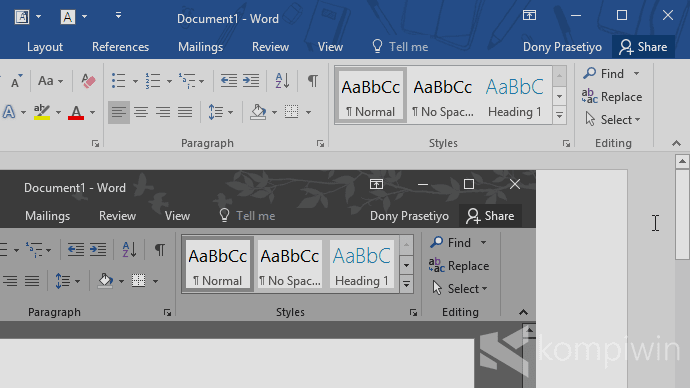
Ada perubahan pada tampilan setiap aplikasi di Office 2016. Masing-masing aplikasi Office, seperti Word dan Excel, memiliki warna khusus tersendiri. Kita juga bisa mengubah titlebar menjadi bertekstur dengan gambar yang kita inginkan. Dengan warna solid-nya, akan muncul kesan modern namun tetap sederhana. Selain tekstur, kita juga bisa mengubah warna solid tersebut – dalam tema yang dapat kita pilih.
Bagaimana cara mengubahnya?
Mengubah Tema Office 2016
Di artikel ini, saya menggunakan Word 2016 sebagai contoh. Ini tentunya juga berlaku di semua aplikasi Office: Word, PowerPoint, Excel, dan lainnya.
Masuk ke tab File.

Pilih Options.
Di bagian “Office background”, pilih gambar tekstur yang tersedia. Sobat tak bisa memilih gambar sendiri, namun pilihan yang tersedia ini sudah cukup dapat mempercantik tampilan Office – pilih yang sesuai selera saja.
Mau tanpa tekstur biar polos? Pilih “No background.”

Ganti juga temanya. Di sini hanya tersedia tiga tema: Dark Gray, White, Colorful. Jika sobat punya akun dan aplikasi Office 365, maka sobat juga mendapat satu tema tambahan: Black. Saya sendiri hanya menggunakan Office 2016 biasa, jadinya ya cuma tiga tema ini. :3

Setelah mengubah tema warna dan tekstur background Office 2016, klik OK untuk menyimpan perubahan.
O iya, sobat tak bisa memilih tema dan background yang berbeda untuk masing-masing aplikasi Office.

0 komentar: